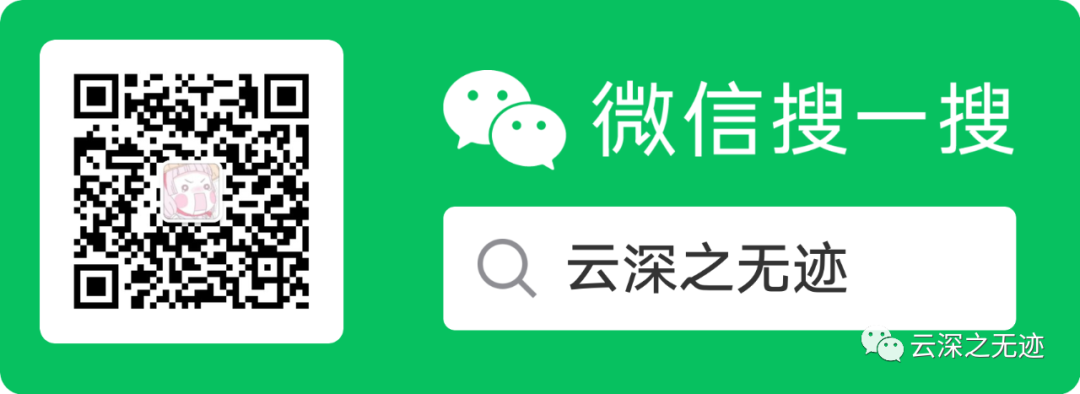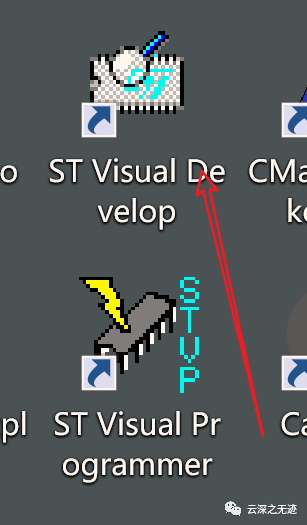
这是我们这次需要的两个软件
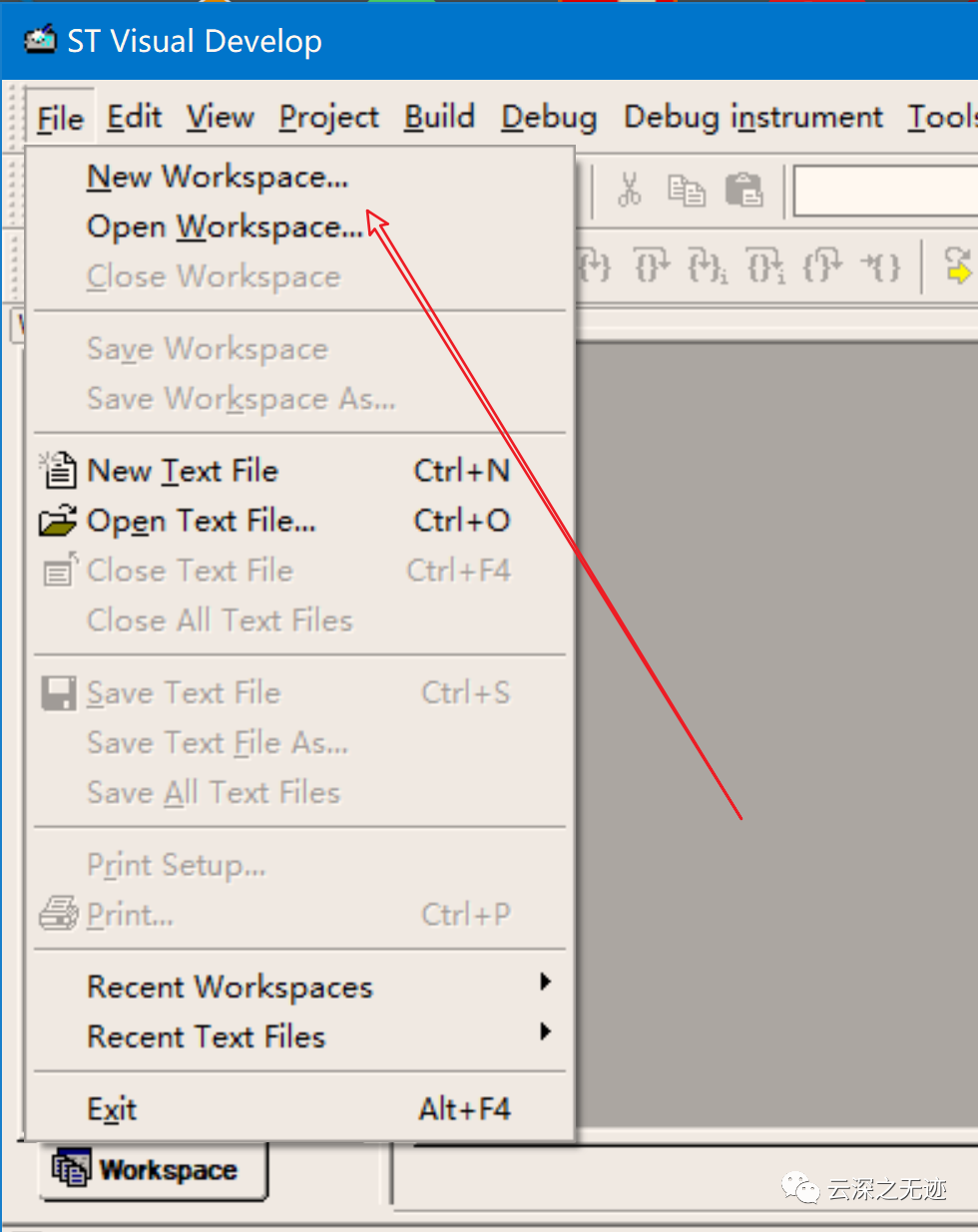
先打开一个新的工作空间
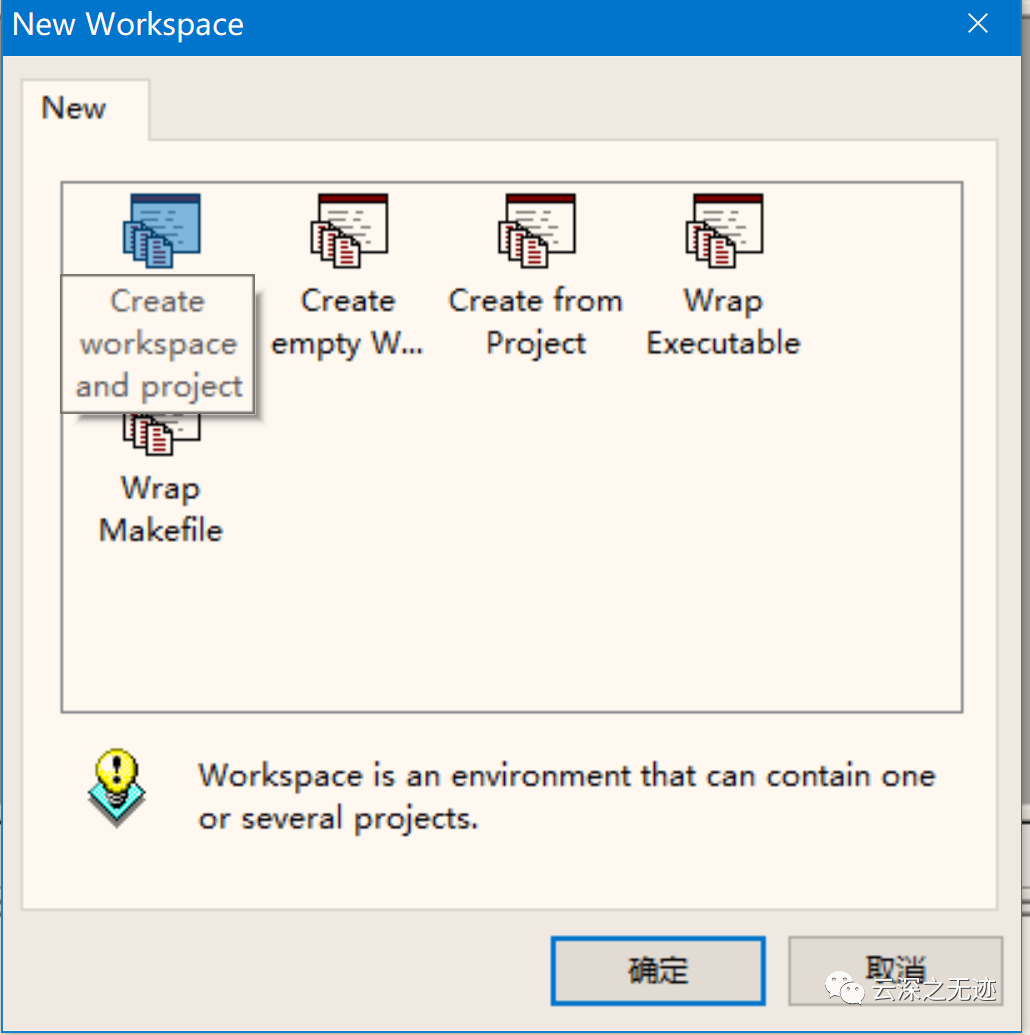
选择一个空白的工程
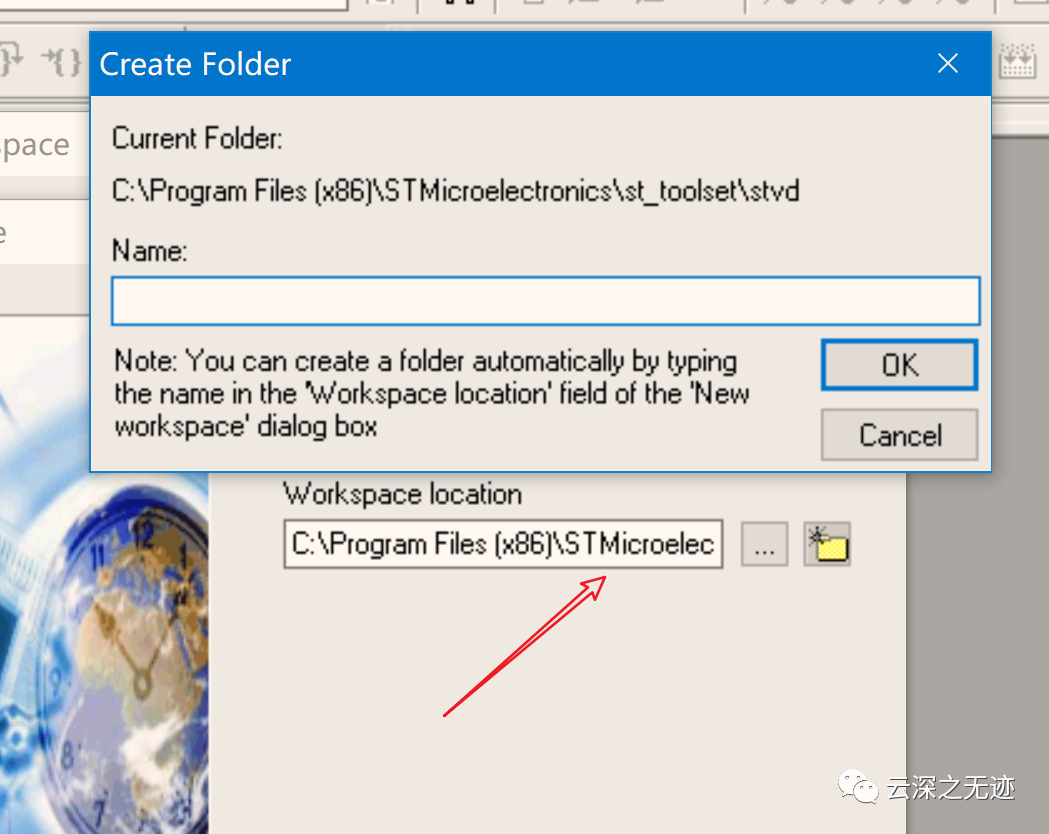
这个地方,我们换一下工程的存放地址
我放在力C盘的文档下
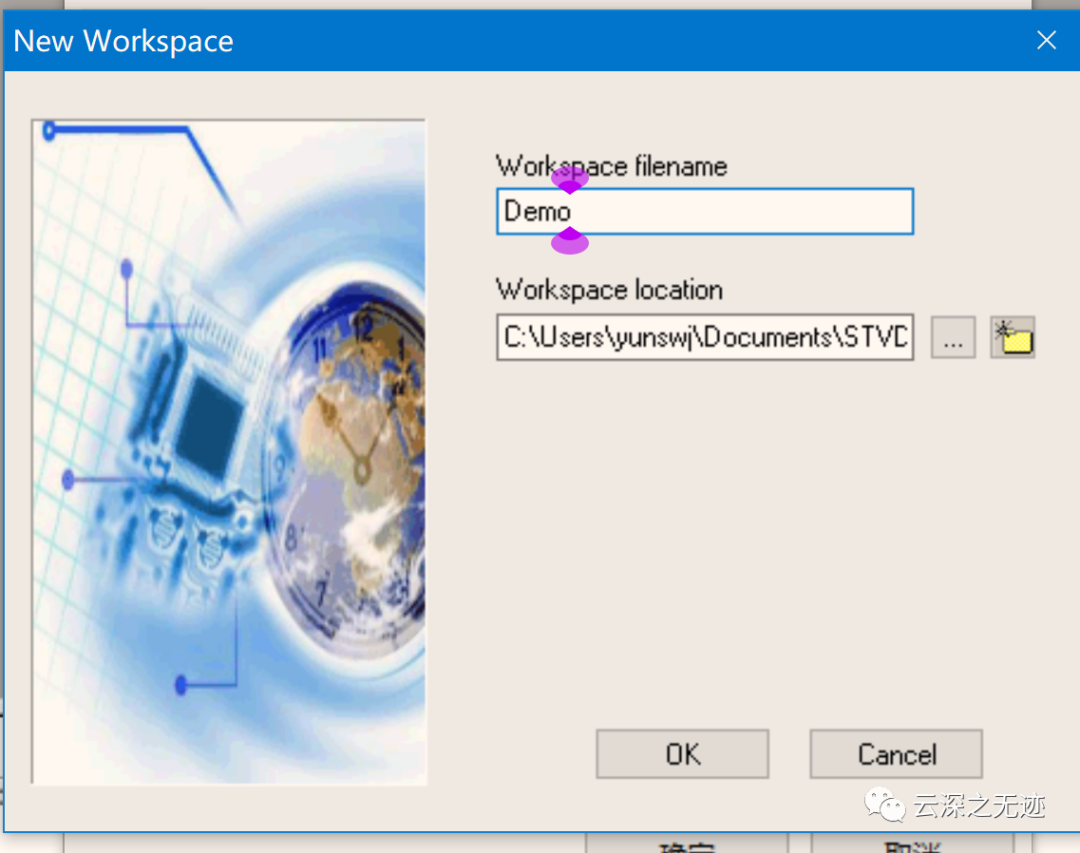
名字就设置为Demo吧
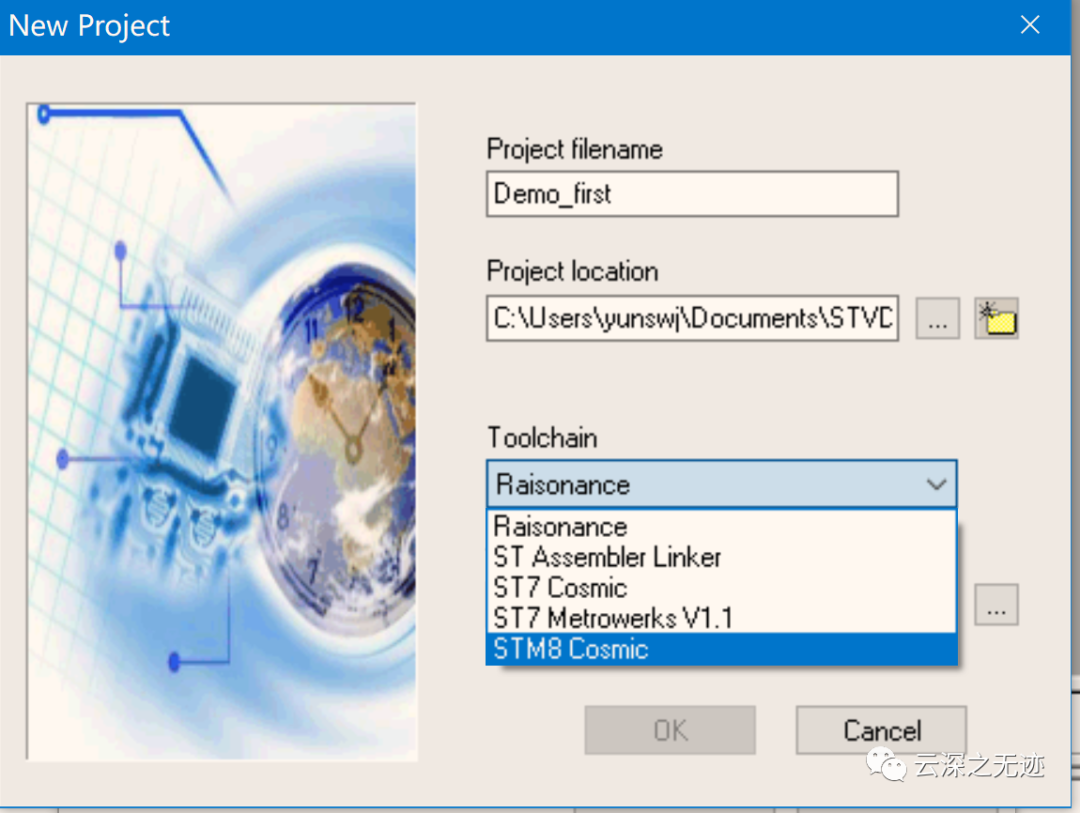
然后编译链设置为Cosmic
你如果觉得这个地方突兀,你可以找我以前的文章
我详细的说过,这里就不细说了
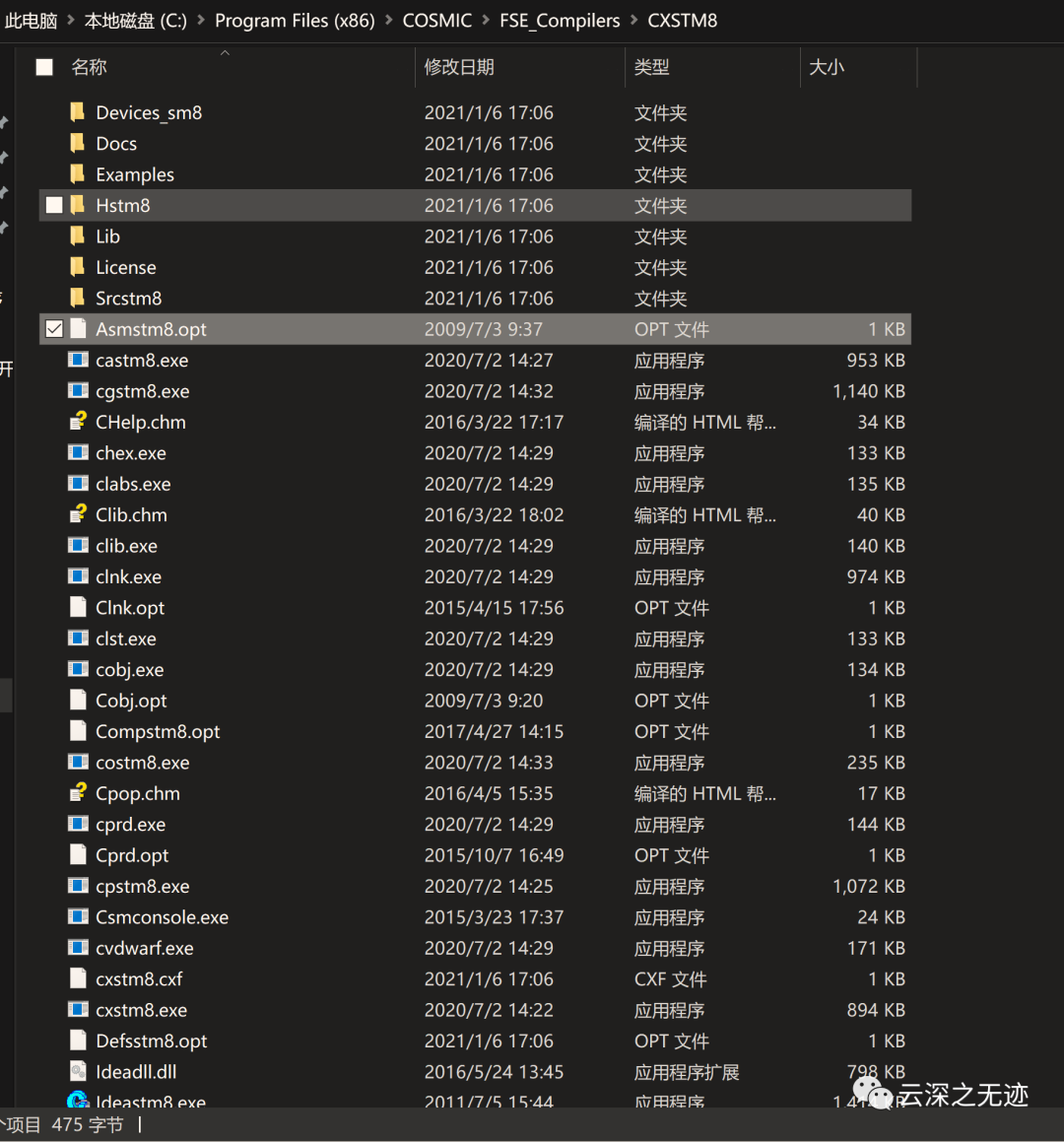
在我们的这个地方,就是我们的编译器
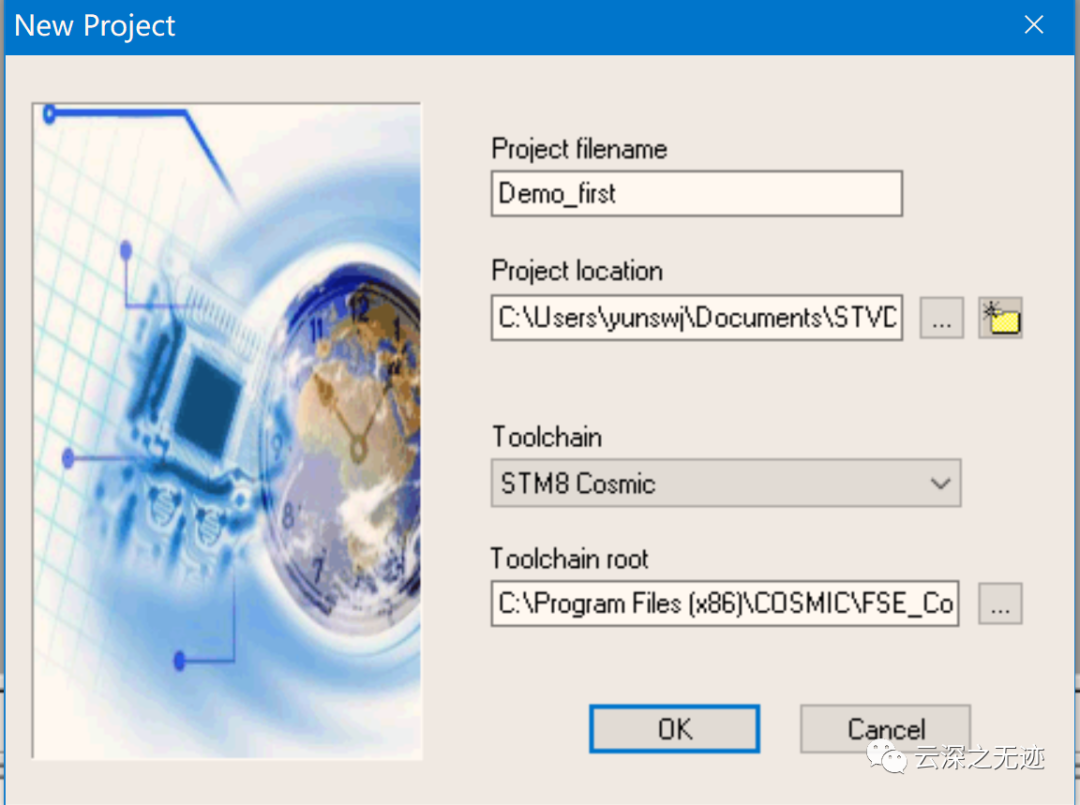
接下来就是对我们项目的名字的命名
项目的位置
以及对应的编译链的位置
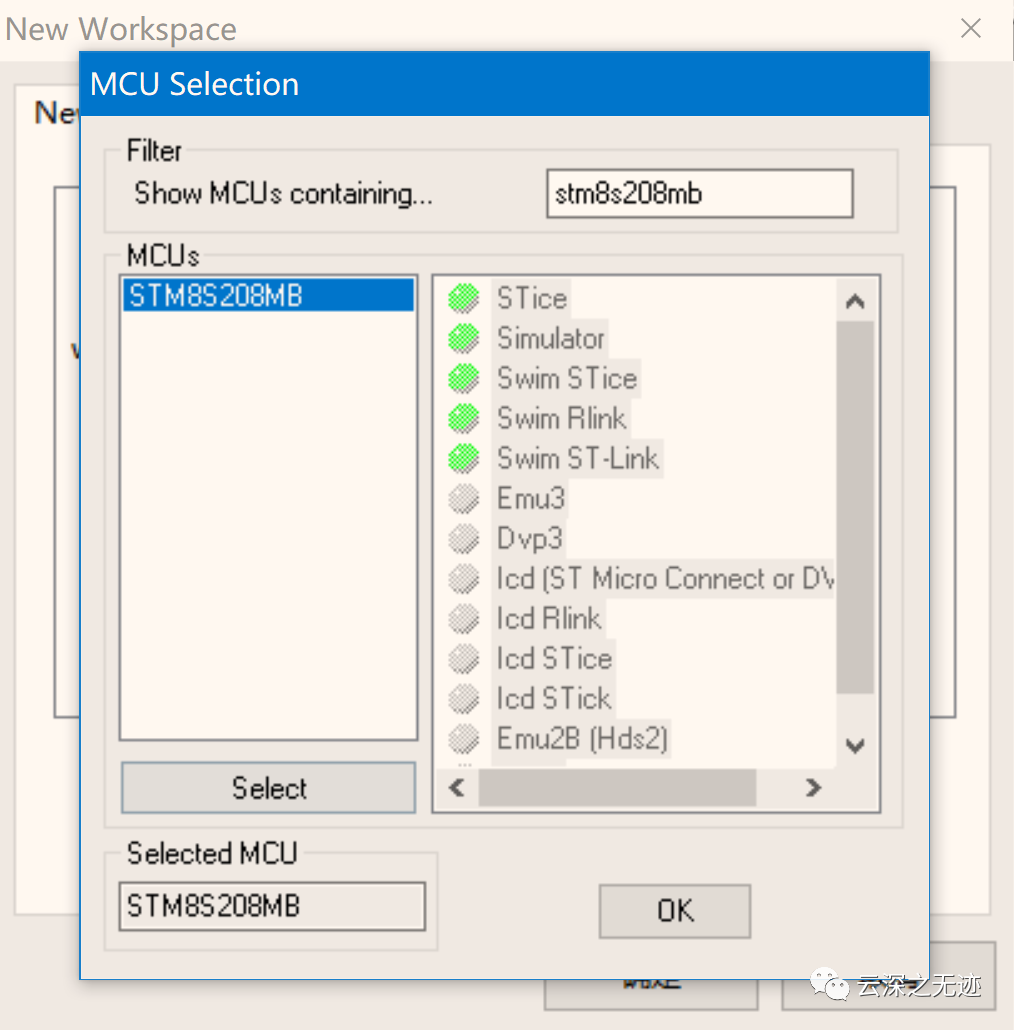
接下来会让你选择你芯片的具体型号
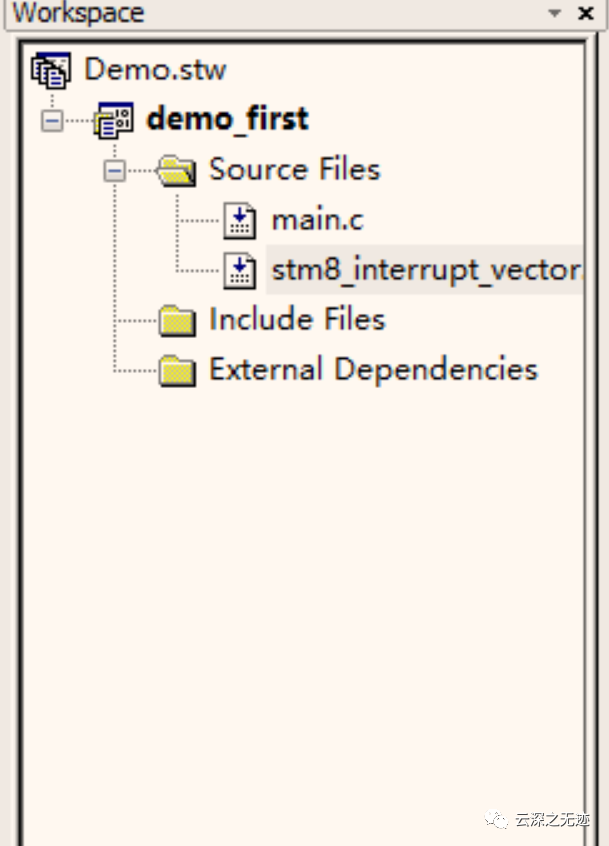
目前的话,我们的项目现在又两个文件
一个是主逻辑文件
一个是中断向量文件,我之后会说
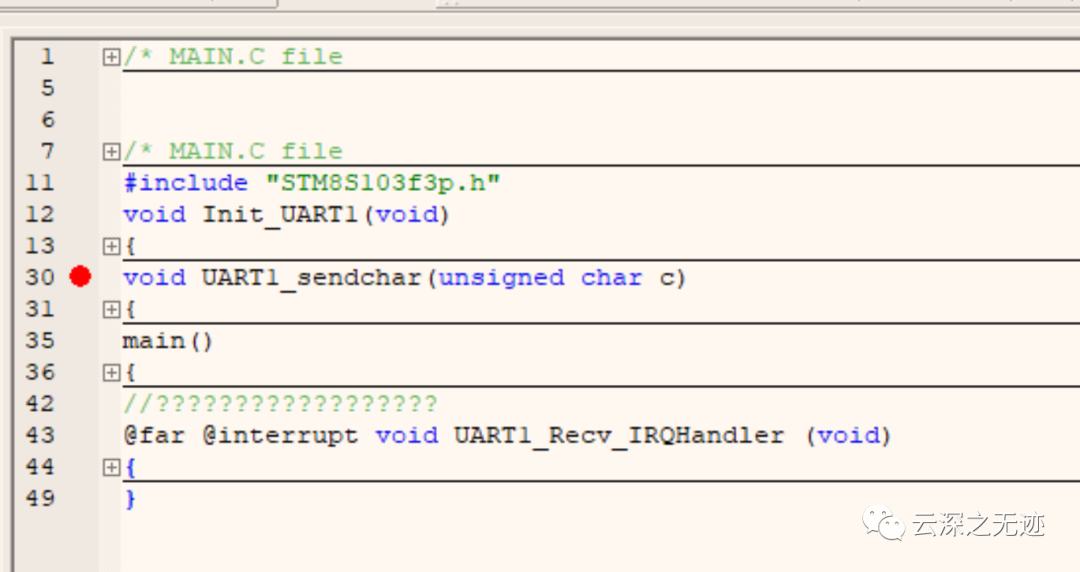
这个是我们的主要的逻辑文件
可以看到是三个函数
一个是对串口1的初始化操作
一个是我们的主要的main函数
一个是串口的发送函数
一个是@@这样的写法,有点像Python里面的修饰符
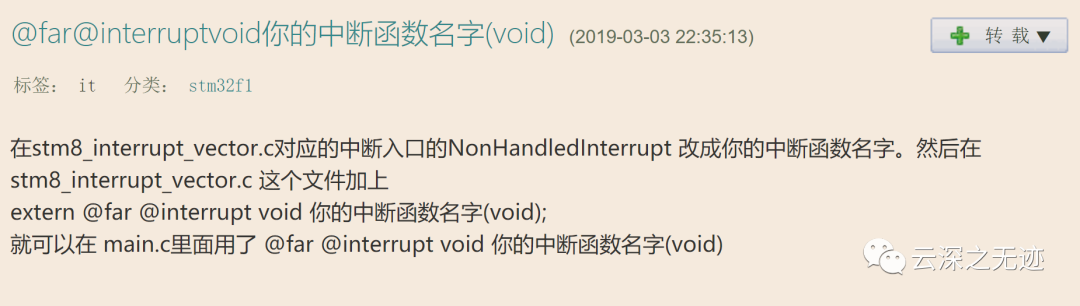
找了一下这个东西是什么意思
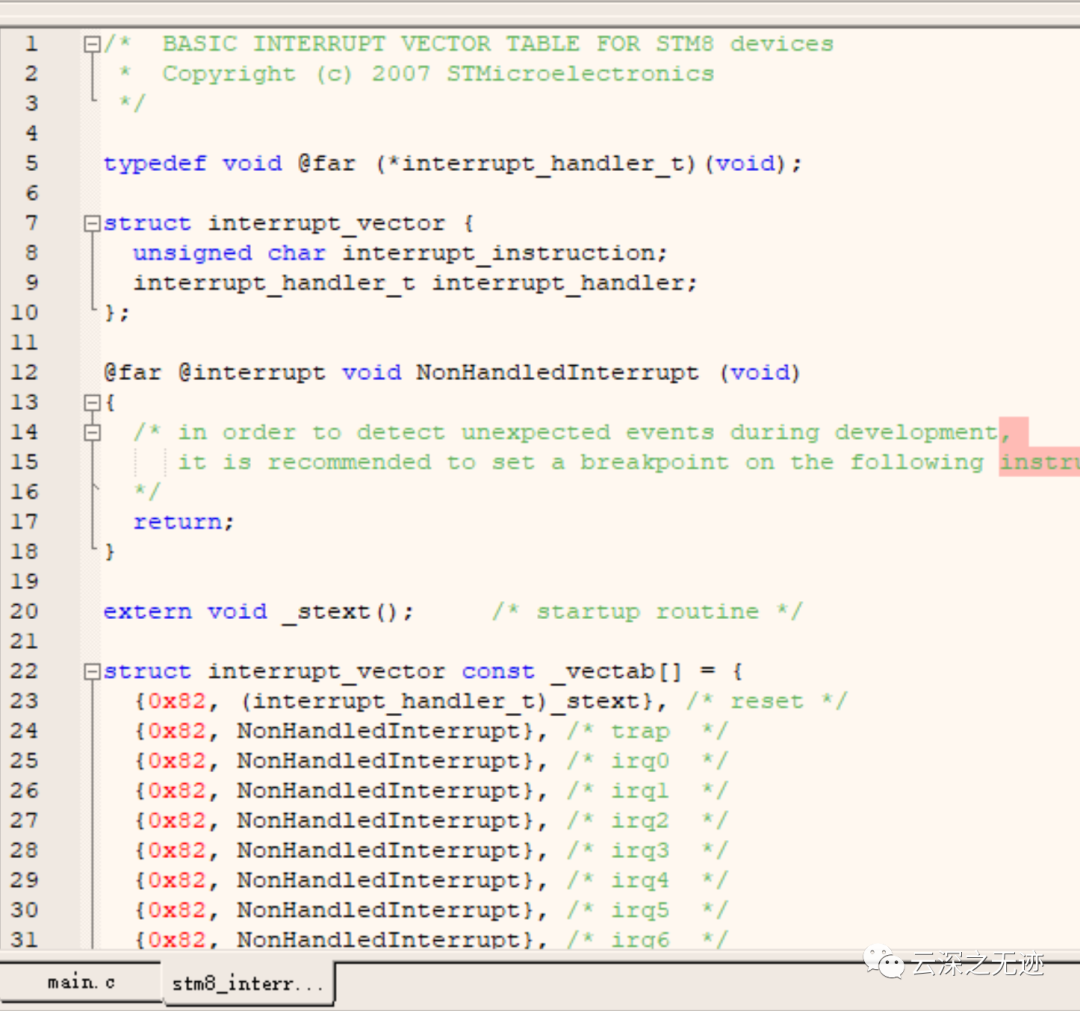
这个是中断的向量表
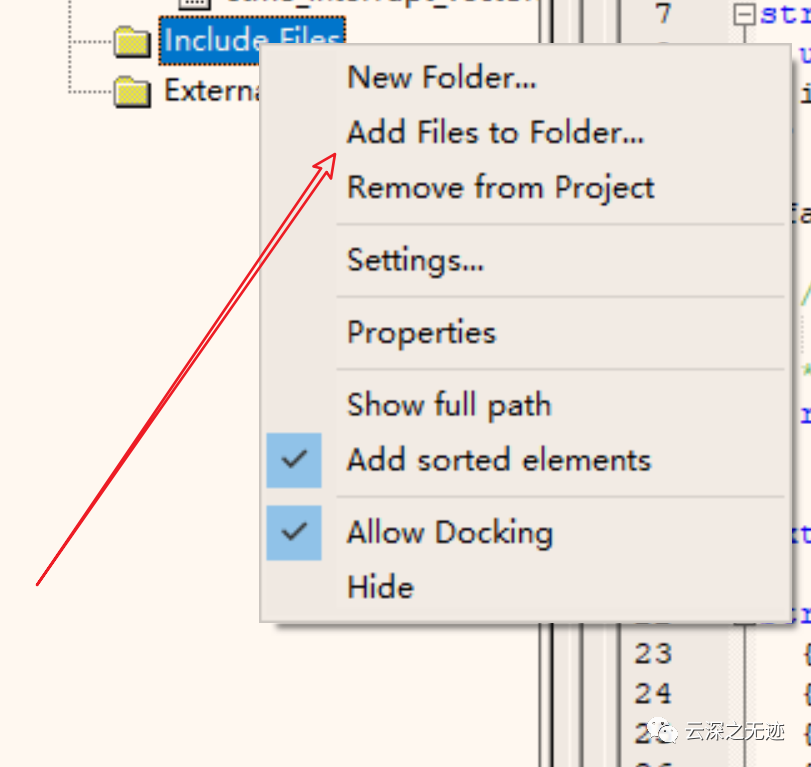
我们还需要加入一个芯片的头文件
就是寄存器的一些定义,一定要加入。
在这个地方,右键加入一个头文件
C:\Program Files (x86)\STMicroelectronics\st_toolset\include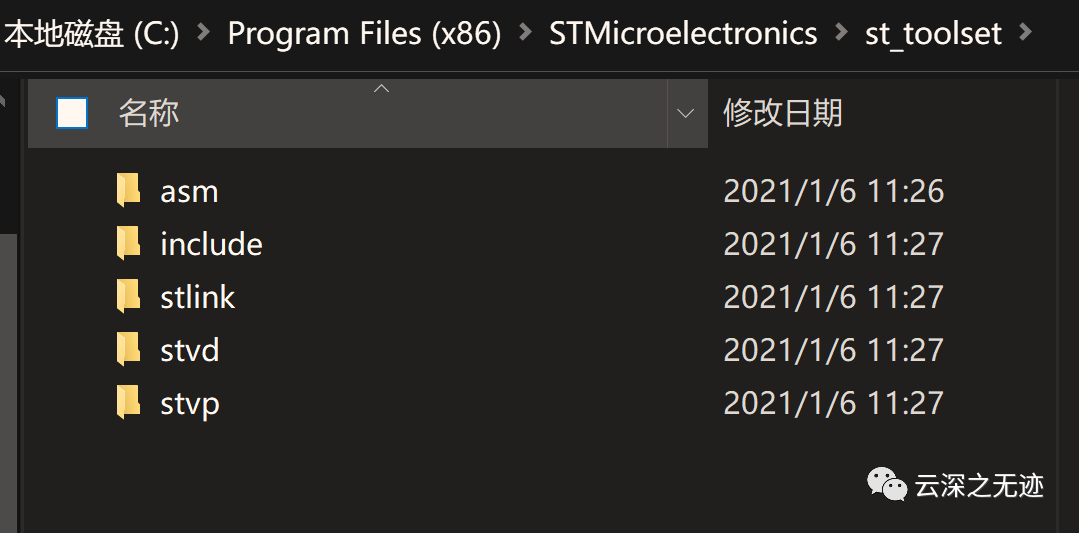
头文件的位置在这里
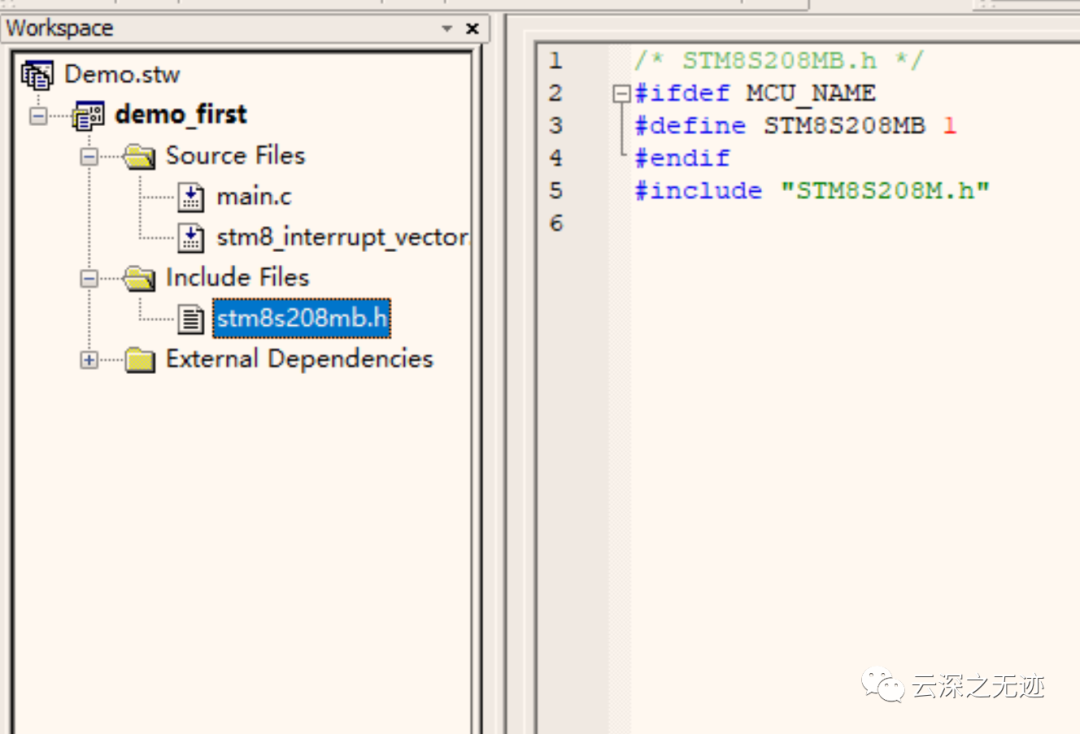
按照你的芯片类型加进来就好了
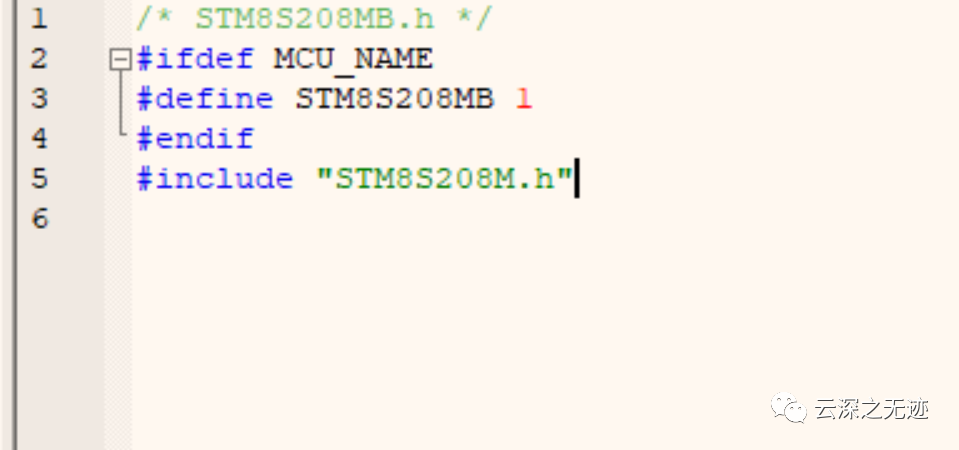
我们打开的头文件里面就这些东西
就是一个预编译的文件,真正的引入了一个头文件
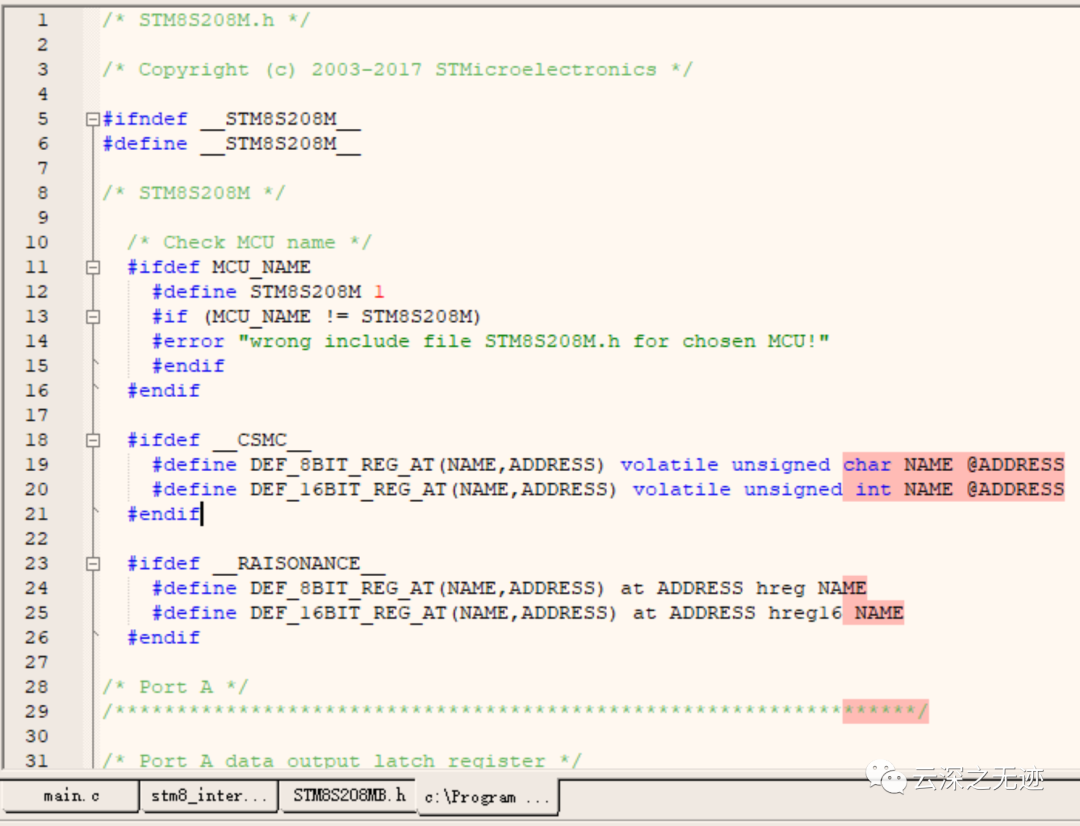
打开的文件就是这样,对寄存器的文件做了一些定义
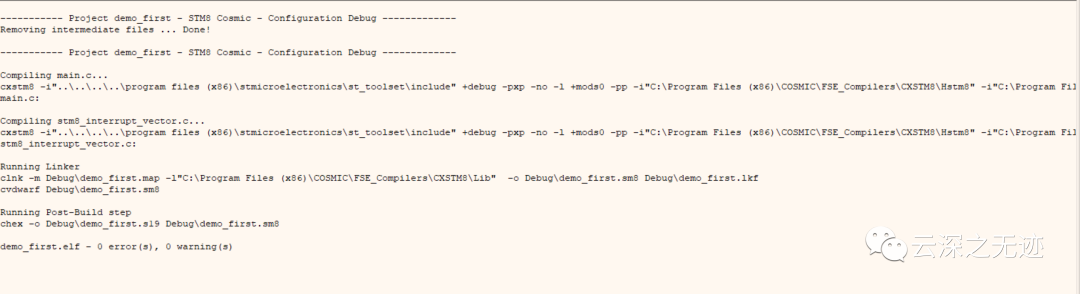
你可以编译一次,看看有没有错误
没有错误,测试通过了~
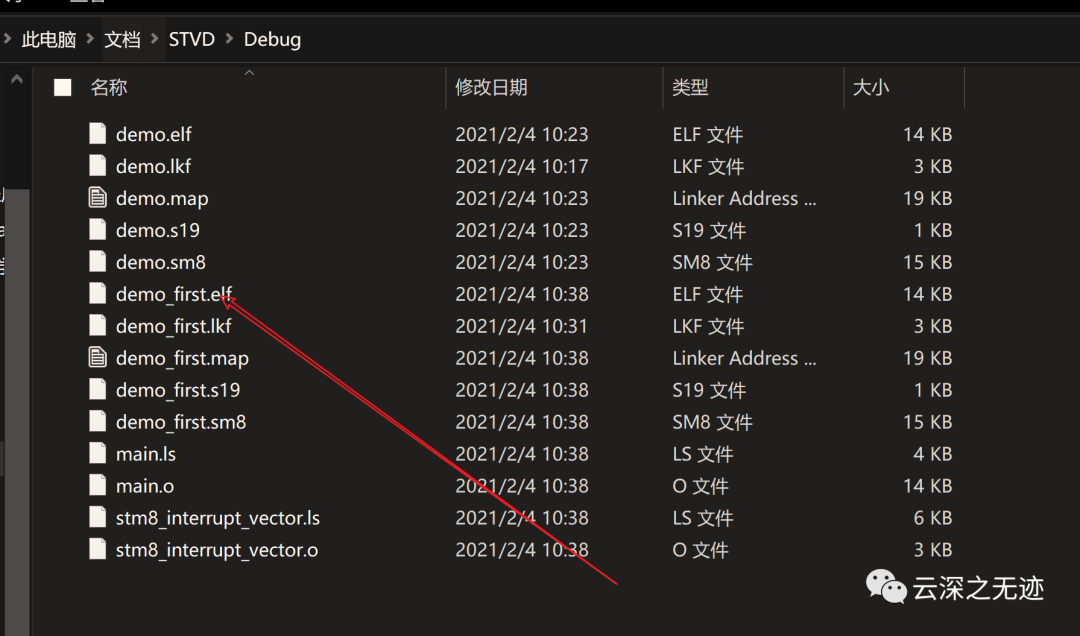
这样就配置成功了,我们可以打开我们之前的项目的创建地址
你看见这个elf文件没有,这个就是未来要烧录到芯片内部的文件
不过还需要转换成二进制文件
elf文件是要调试的话的就是这个文件
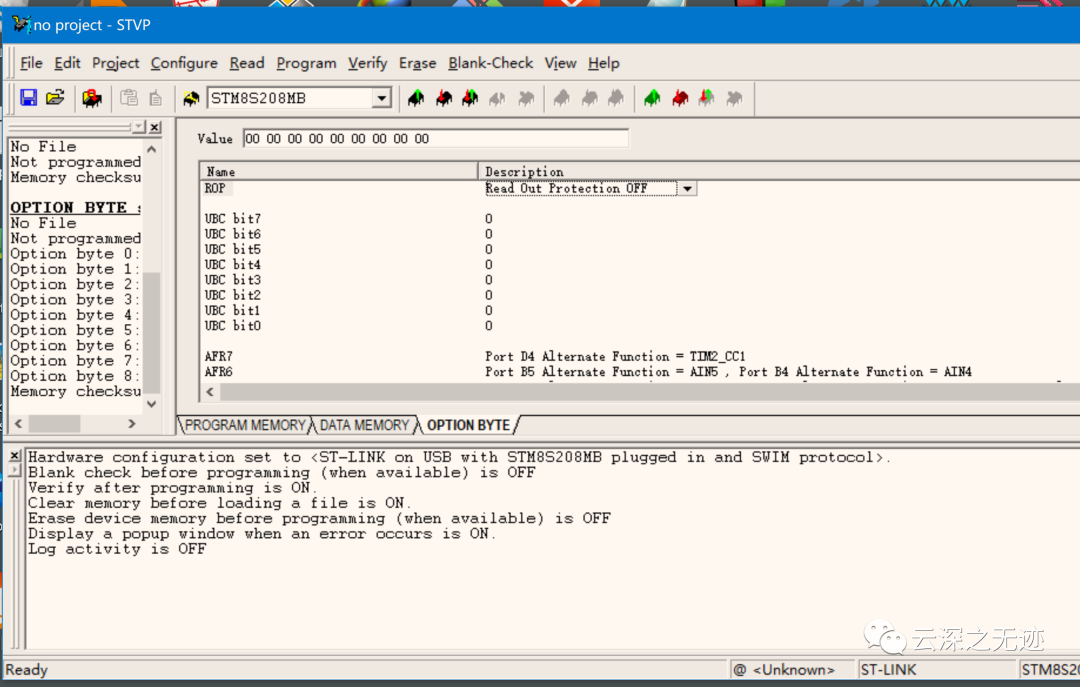
打开STVP我们进行一下
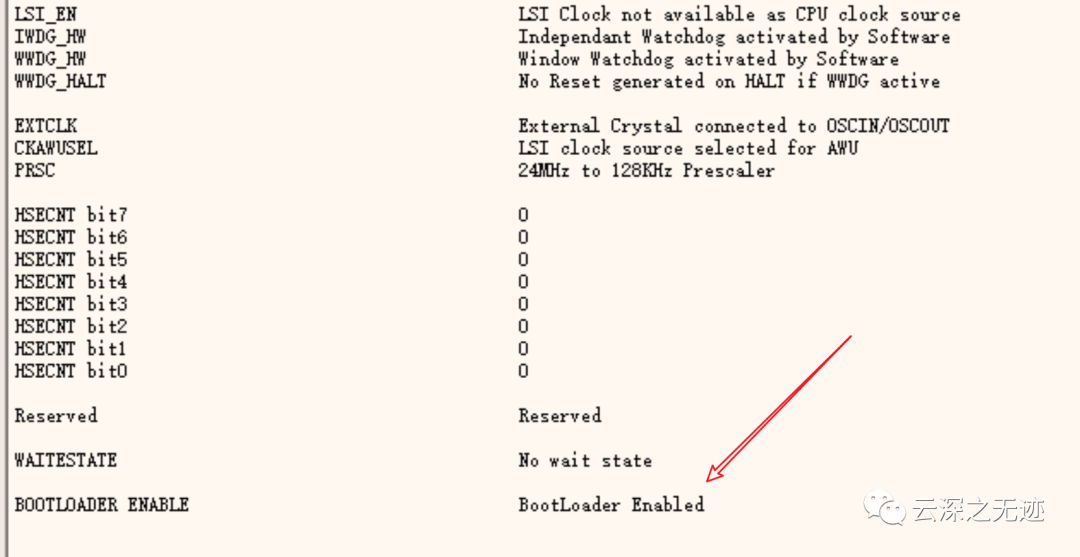
把bootloader功能先使能
https://my.st.com/content/my_st_com/en/products/development-tools/software-development-tools/stm32-software-development-tools/stm32-programmers/flasher-stm32.license=1612407157544.product=FLASHER-STM32.version=2.8.0.html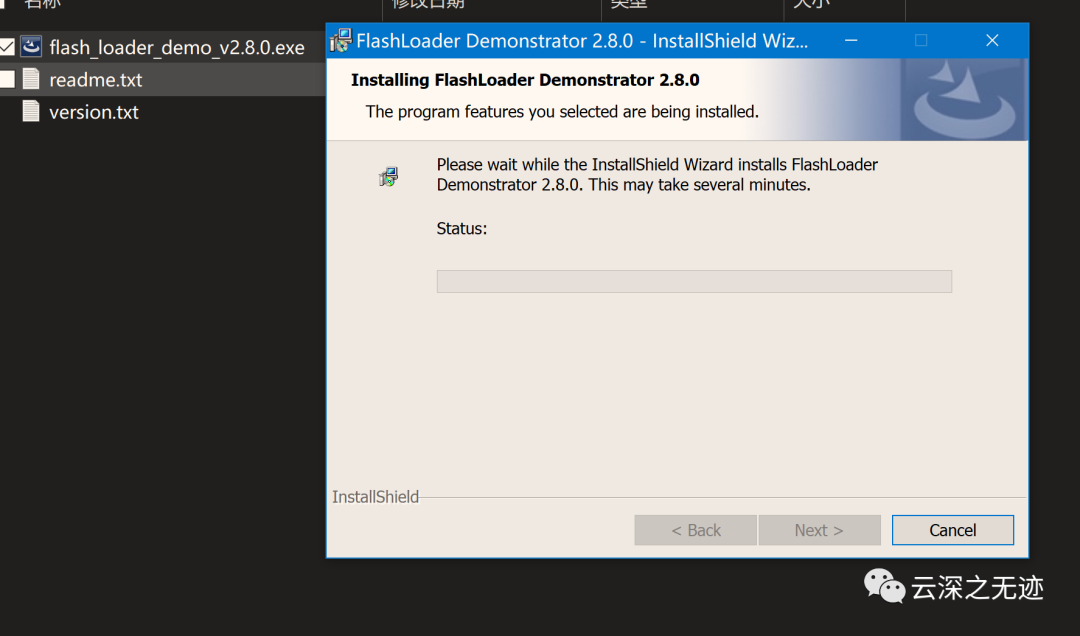
https://my.st.com/content/my_st_com/en/products/development-tools/software-development-tools/stm8-software-development-tools/stm8-programmers/flasher-stm8.license=1612407342158.product=FLASHER-STM8.version=2.8.0.html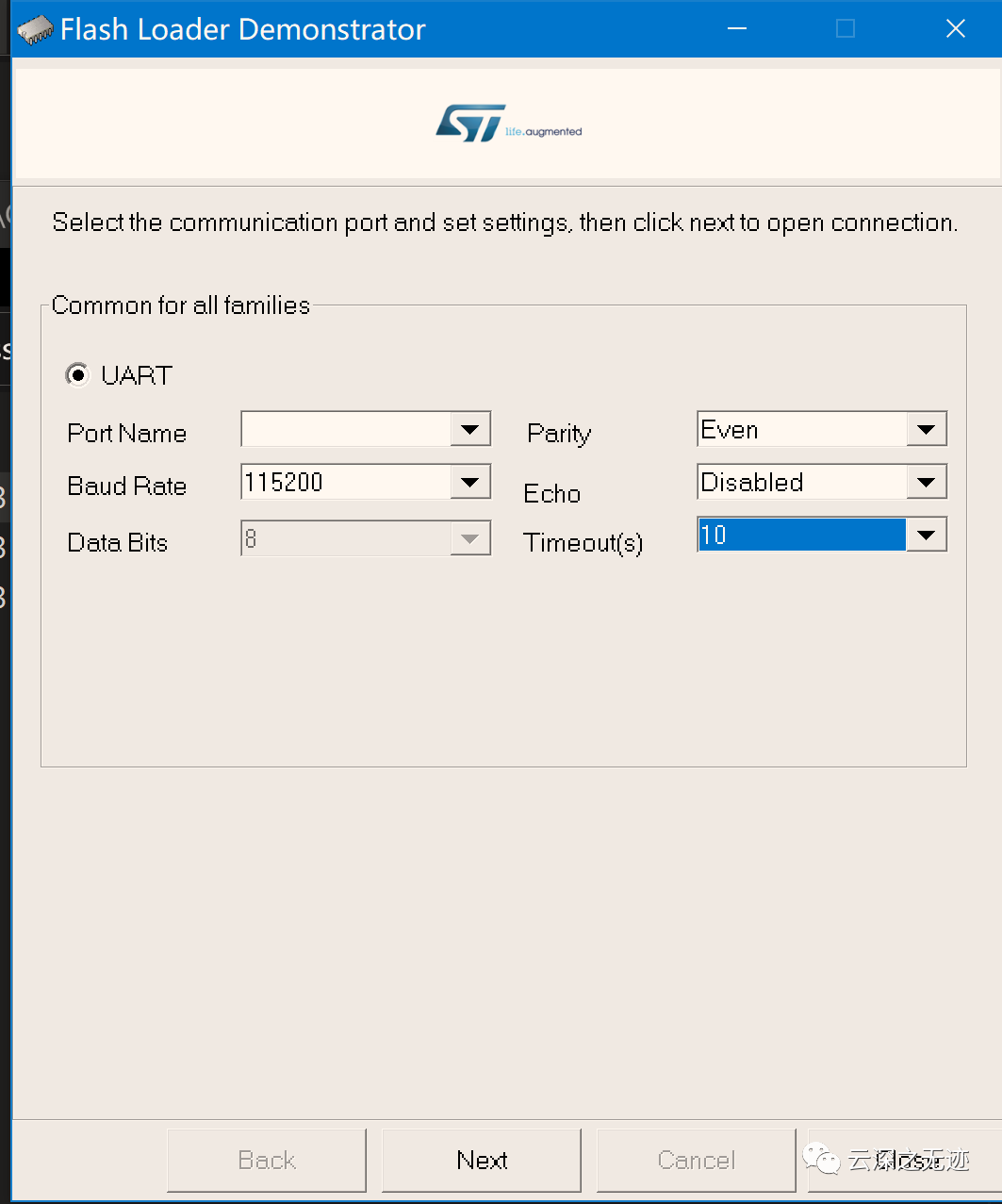

注意下载的版本,我们这里用的是STM8的芯片
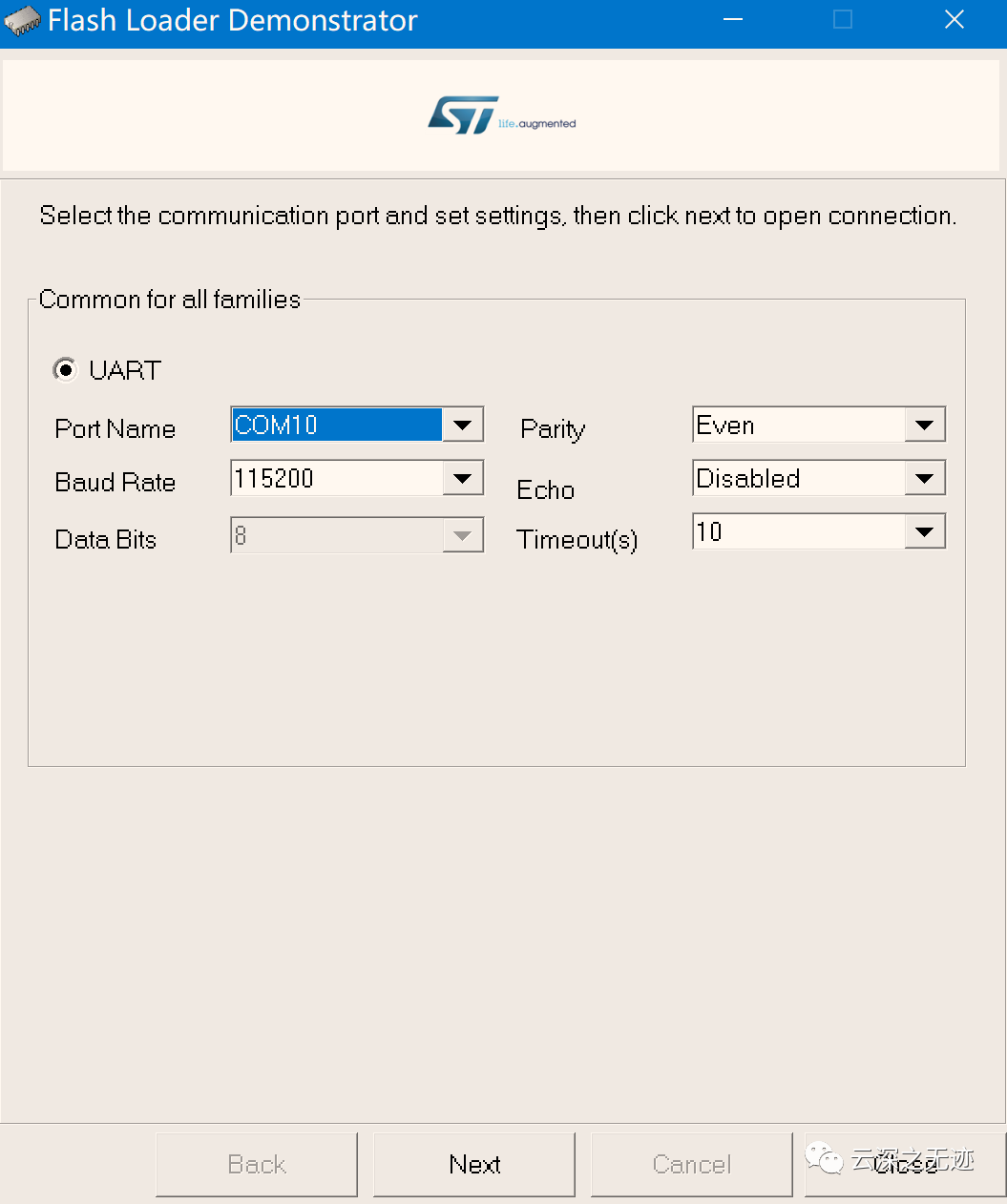
这里我的
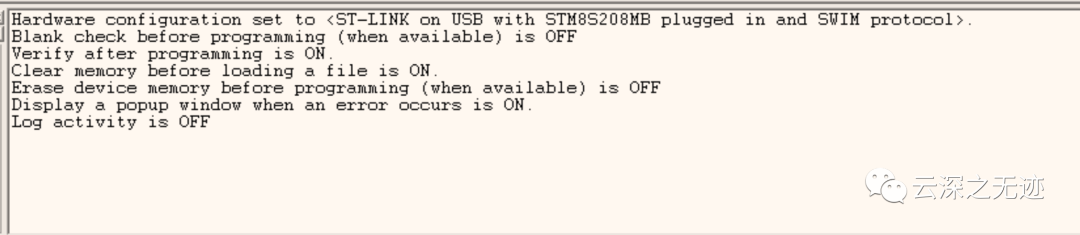
注意对于字节的改变,需要用SWIM来更改。
否则串口下载功能不启用
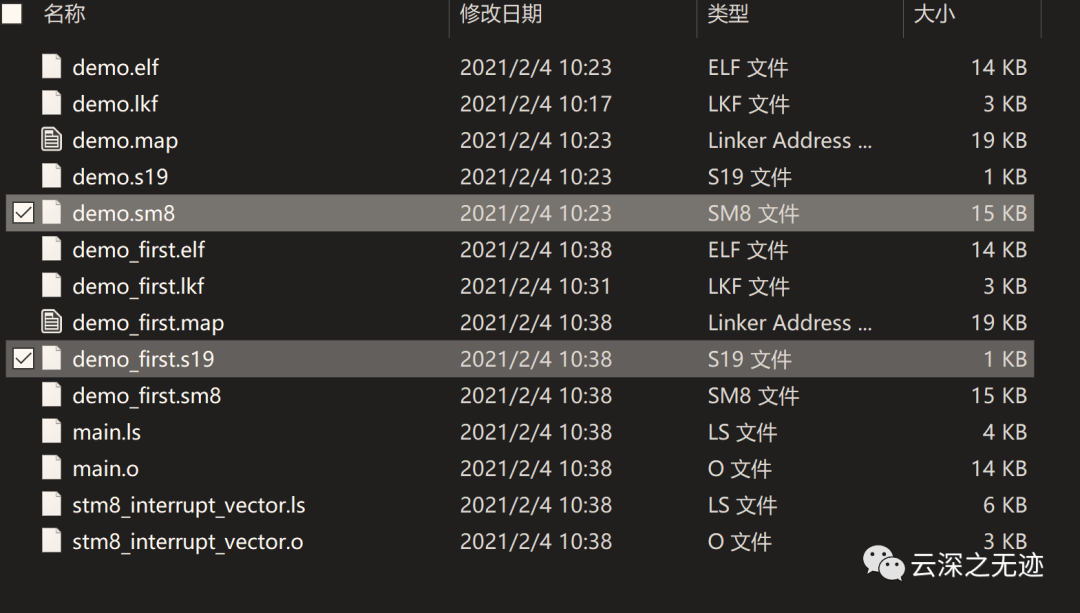
这个s19的文件是未来好烧录的文件